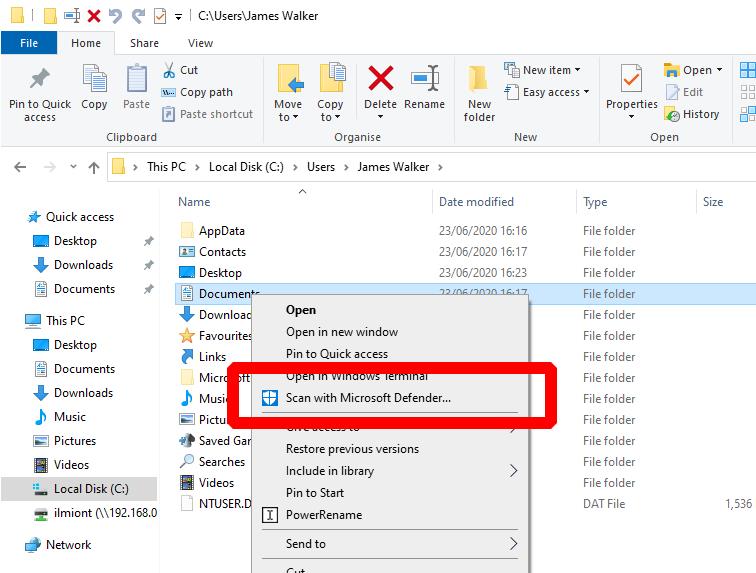Če želite skenirati mapo s programom Windows Security, z desno tipko miške kliknite mapo in izberite »Skeniraj z Microsoft Defender...«.
Varnost sistema Windows zagotavlja vgrajeno varnostno zaščito v sistemu Windows 10. Čeprav je običajno najbolje prepustiti svojim napravam v ozadju, boste morda želeli občasno ročno priklicati varnostno skeniranje.
Najhitrejši način za skeniranje vsebine določene mape je iskanje imenika v File Explorerju. Preprosto kliknite z desno tipko miške in v kontekstnem meniju izberite možnost »Skeniraj z Microsoft Defender ...«. Različne različice sistema Windows 10 lahko prikazujejo nekoliko drugačno terminologijo, na primer Windows Defender ali Windows Security namesto Microsoft Defender.
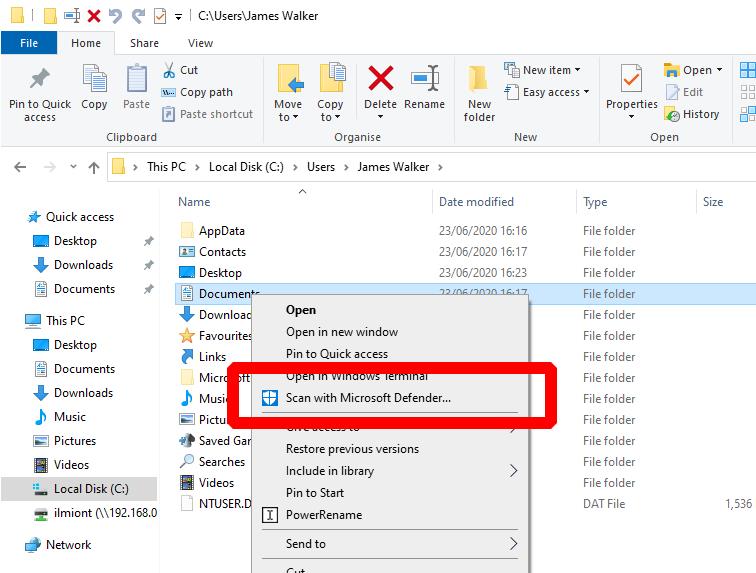
Odprla se bo aplikacija Windows Security in prikazala napredek skeniranja. To naj traja le nekaj sekund, vendar lahko traja veliko dlje pri skeniranju velike mape. Rezultati skeniranja bodo prikazani v oknu Varnost in kot obvestilo na namizju, tako da lahko nadaljujete z delom med skeniranjem.
Ta možnost klikanja z desno tipko miške in skeniranja je idealna pri prenosu datotek iz interneta ali dostopu do virov v omrežni skupni rabi. Na enak način lahko skenirate tudi posamezno datoteko, tako da jo z desno tipko miške kliknete v Raziskovalcu in izberete možnost kontekstnega menija »Skeniraj z Microsoft Defender«.